当用户下载了你的app后他们首先会注意到什么?当他们安装完后第一次启动的时候又会注意到什么呢?
一个应用程序图标和启动画面(启动图像)是每一个app的重要组成部分,但制作起来非常的繁琐。你需要给Android和IOS制作无数的图标,然后还要制作启动页、处理成不同的大小。
为了降低你处理这些事儿时候的压力,我们实现了使用Ionic CLI来生成app的图标和启动页。
针对Android平台:将我们的要替换的启动图标放如android文件夹下。可以分别起名为:mdpi.png(4848),hdpi(7272)、xhdpi(9696)、xxhdpi(144144) 和 xxxhdpiI(192*192)。
针对ios的,待补充。
其中src中的图片路径就为整个项目的相对路径。
我这里偷了个懒,只搞了一个最高像素密度的应用图标(192px*192px)进去,安卓会自动进行压缩。
这里顺便说一下如果要修改应用的名称,只要修改name标签里的内容即可。
这样在命令行中重新运行ionic run android,就能看到应用图标和名字已经被替换了。
启动画面:
将启动画面的图片拷贝到之前的android文件夹下,splash-land-hdpi.png(640480)splash-land-ldpi.png(426 × 320)splash-land-mdpi.png(470 × 320)splash-land-xhdpi.png(960 × 720)splash-port-hdpi.png(480640)splash-port-ldpi.png(320426)splash-port-mdpi.png(320470)splash-port-xhdpi.png(720*960)
(名称可随意,只要和config.xml对应上即可)。
<preference name="SplashScreen" value="screen"/>
<preference name="SplashScreenDelay" value="10000" />
其中10000单位为毫秒,即10秒后隐藏启动画面。如果不写第三句,默认3秒隐藏。
生成这些资源
使用新的CLI,你只需要一个目录和两张图片就可以搞定。图片可以是 .png 的,Photoshop的 .psd,或者Illustrator的 .ai,(例如)命名为icon.png和splash.png。把这些图片放到资源目录 ./resources ,ionic resources 命令就会为项目里的每一个平台生成图标和启动页,把他们交给Ionic的缩放剪切服务器,所以你不需要安装扩展依赖。
$ ionic resources
生成图片之后CLI会更新config.xml来包含图标和启动页,而且这些处理过程都是在Cordova的构建过程中处理的。注意:这个处理过程需要Cordova CLI 的版本是3.6或者更高。
如果你只是更新其中一个资源的话,或者你只希望生成图标而不是两个都生成,ionic resources 命令后面加两个标记允许你为单独生成某一个而不是生成两个。
$ ionic resources --icon
$ ionic resources --splash
图片大小
为了适应每一个平台的各种大小的屏幕,图标和启动页需要满足最小的屏幕的要求。
图标图像的最小尺寸应192×192 PX并且应该没有圆角。注意每一个平台都会影响到图标最后具体的展现,比如,IOS会自动把自身圆角的特性应用到图标上来,所以这些资源文件不应该事先已经被处理成圆角的了。图标模板下载
启动页的尺寸对于不同平台、设备、配置来说都是不同的,这就需要生成各种尺寸大小的图片。源文件的尺寸最小应该是2208×2208 px,并且因为要裁剪成横屏和竖屏,所以图片要居中。启动页设计上需要符合中心。这个模板 为尺寸大小和你设计的图片提供了一些参考。
平台细节
你的app里Android和IOS的图标有啥不同?好的没问难,这个咱也能做到。为了给每个平台生成不同图像,我们把源文件放到各自平台的文件夹下,比如为了给Android生成不同图标,那这个图标的路径应该是 resources/android/icon.png ,IOS图标的路径应该是 resources/ios/icon.png 。这样我们就能生成圆角的IOS图标和Android透明背景的图标。
这只是Ionic为了让开发者的活的更容易点儿,而不是为了找乐子。现在就更新CLI尝试生成资源吧。
$ npm install -g ionic
下一步
在Beta 14版本发布的博客中提到,我们正在努力为Android把Crosswalk整合进CLI,Josh费了可大劲儿了弄出来了,所以后面CLI会添加这个测试版的模块,请继续关注CLI!
- Ionic-CLI Resource Generator Docs
- Cordova Icons and Splash Screens Docs
- Splash screen photoshop template
注意:执行以上命令时需在线!
如果文章对你有帮助,欢迎点击上方按钮打赏作者
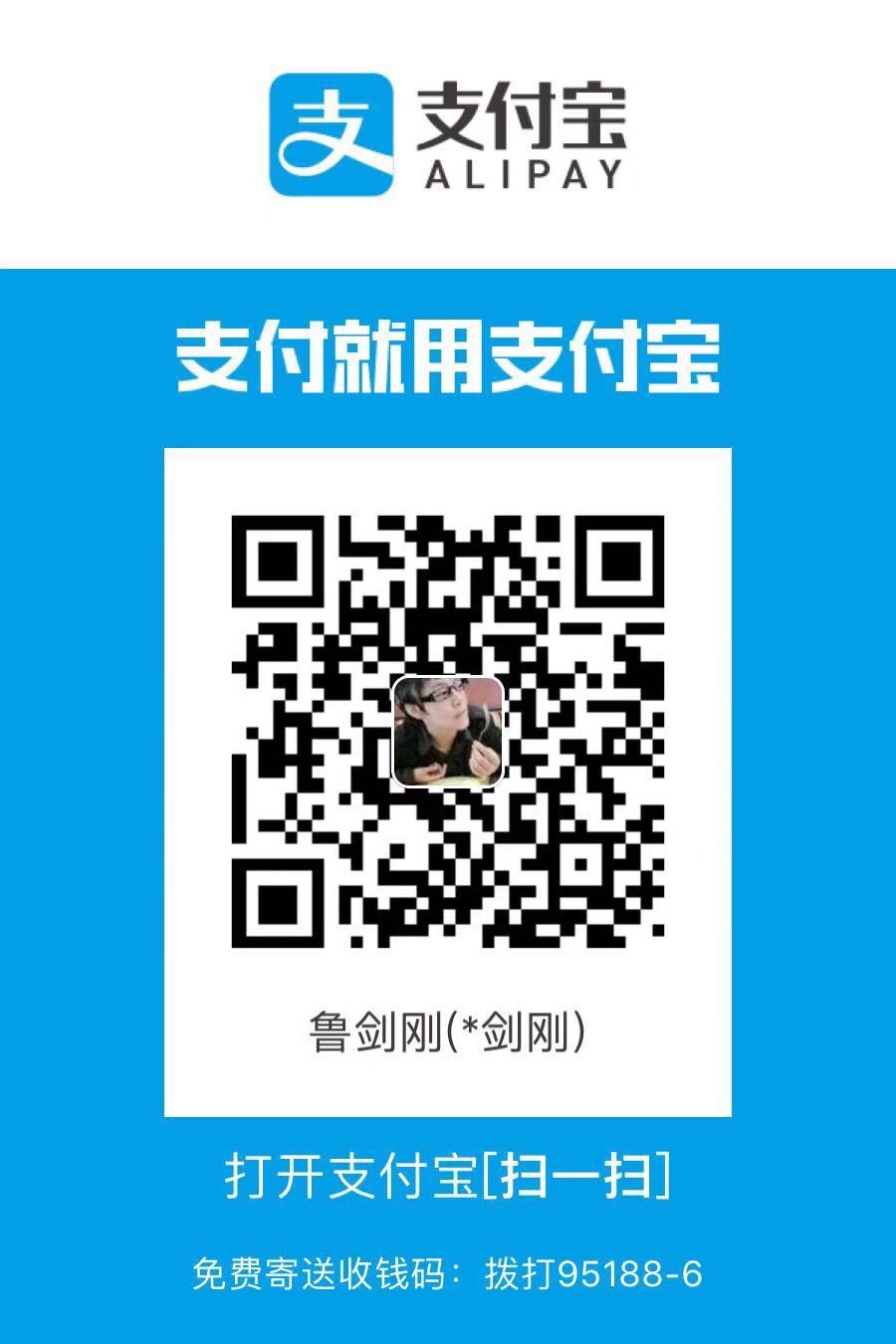 支付宝扫码打赏
支付宝扫码打赏
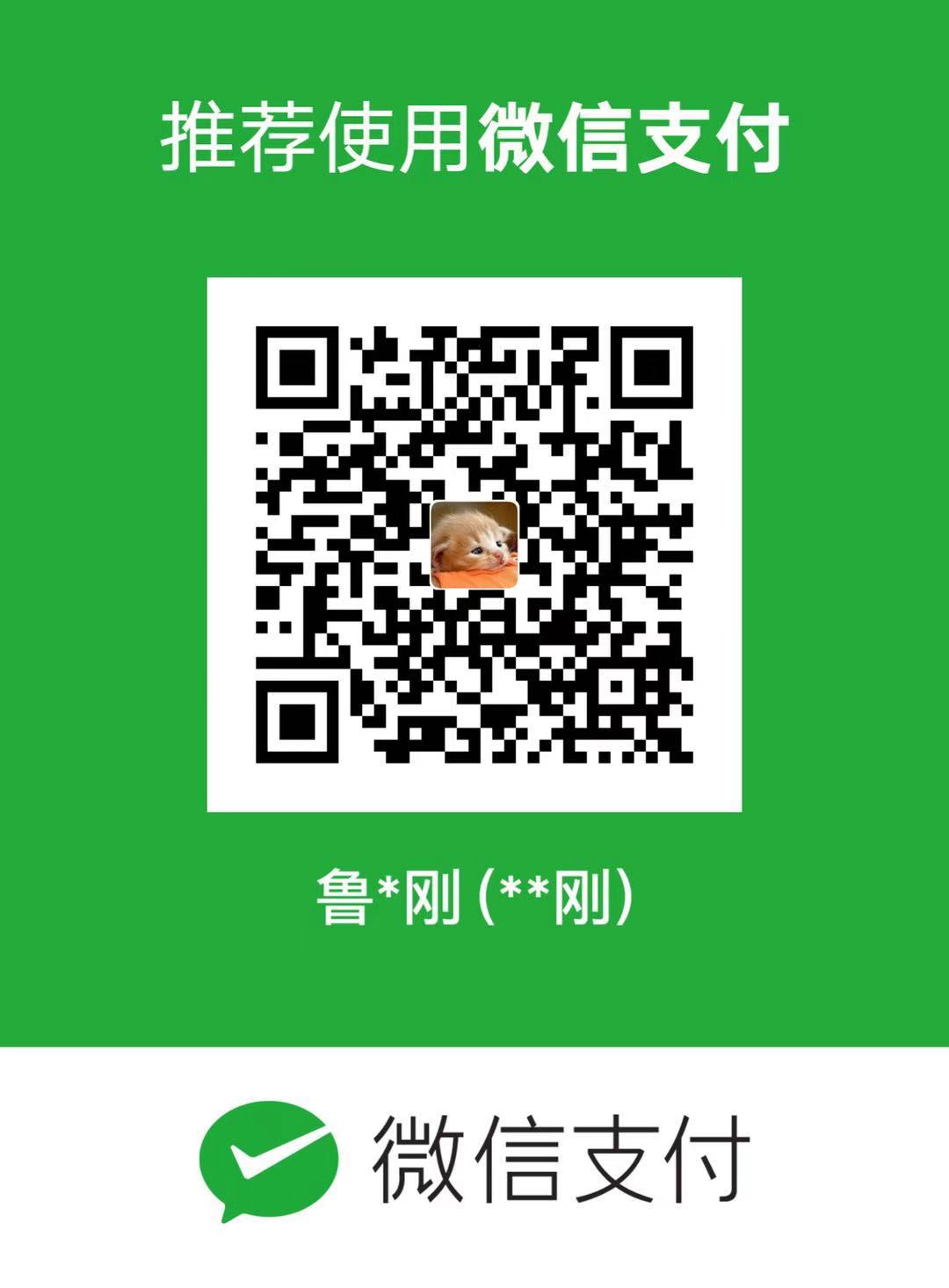 微信打赏
微信打赏
